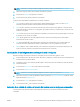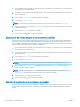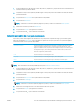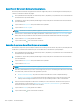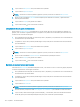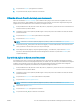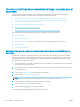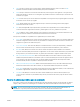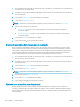HP LaserJet Enterprise Flow MFP M525 - User Guide
1. En la pantalla de inicio del panel de control del producto, desplácese y toque el botón de la característica de
envío/escaneado que desee utilizar.
2. Complete los campos de la primera pantalla según corresponda para la característica de envío/escaneado
que esté utilizando.
3. Toque el botón Más opciones en la parte inferior de la pantalla.
4. Toque el botón Opciones de recorte.
NOTA: Si el botón no está en la primera página de opciones, vuelva a tocar el botón Más opciones.
5. Seleccione la opción de recorte adecuada.
●
Recortar al papel: el producto recorta la imagen para que se ajuste al tamaño del papel del
documento original.
●
Recortar al contenido: el producto recorta la imagen con el tamaño del contenido detectable del
documento original.
6. Toque el botón Aceptar para guardar los cambios.
7. Toque el botón Start para comenzar el escaneado.
Orientación automática de la imagen para el escaneado
En los documentos originales que tienen al menos 100 caracteres de texto en la imagen, el producto puede
detectar qué borde es el superior de la página y orienta las imágenes escaneadas correctamente. Si escanea
varias páginas y algunas están invertidas en relación con otras páginas, la imagen escaneada resultante tiene
todas las páginas orientadas correctamente. Si algunas de las páginas tienen una orientación horizontal, el
producto gira la imagen para que la parte superior de la página tenga la orientación correcta.
1. En la pantalla de inicio del panel de control del producto, desplácese y toque el botón de la característica de
envío/escaneado que desee utilizar.
2. Complete los campos de la primera pantalla según corresponda para la característica de envío/escaneado
que esté utilizando.
3. Toque el botón Más opciones en la parte inferior de la pantalla.
4. Toque el botón Orientación contenido.
NOTA: Si el botón no está en la primera página de opciones, vuelva a tocar el botón Más opciones.
5. Seleccione la opción Detección automática.
6. Toque el botón Aceptar para guardar los cambios.
7. Toque el botón Start para comenzar el escaneado.
Ajuste del tono automático para el escaneado
Puede congurar el producto para que ajuste de manera automática la conguración de la oscuridad, el
contraste y la limpieza del fondo página a página. Por ejemplo, si el documento original tiene algunas páginas
más claras que otras, la imagen escaneada resultante tendrá una conguración de oscuridad más uniforme en
todas las páginas.
136 Capítulo 7 Escaneado/envío ESWW